1 远程登陆
必要信息:服务器 IP 地址,用户名和密码
1.1 Windows 系统
下载安装 PuTTY 软件
https://www.chiark.greenend.org.uk/~sgtatham/putty/latest.html
打开 PuTTY 软件,在 Host Name (or IP address) 处输入 IP 地址,然后点击最下方 Open 按钮
根据提示依次输入用户名和密码即可登陆(注意:输入密码屏幕不显示,不要反复输入)。
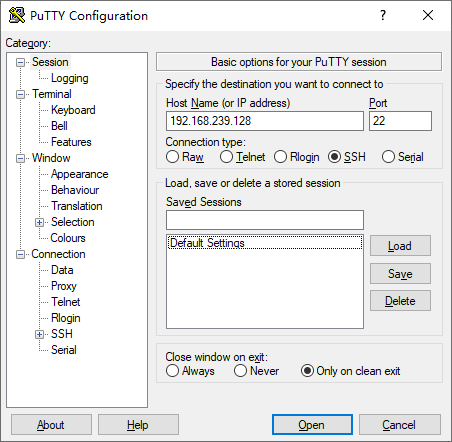
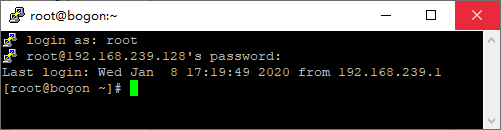
1.2 macOS 和 Linux 系统
打开终端,输入
其中 username 为实际用户名,根据提示输入密码即可登陆。
2 传输文件
下载安装 FileZilla 软件
https://filezilla-project.org/download.php?show_all=1
点击文件菜单,打开站点管理器,点击新站点
协议选择 SFTP,主机输入 IP 地址,登陆类型选择询问密码,点击下方的连接按钮
根据提示输入用户名和密码即可登陆。
窗口左侧为本地目录,右侧为远程目录。
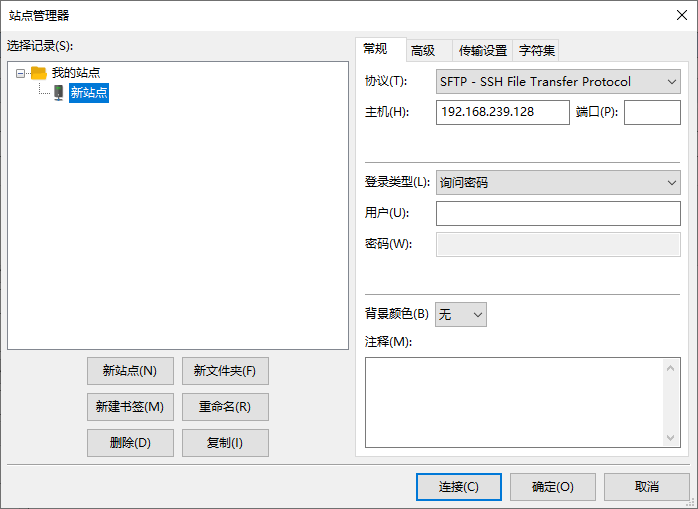
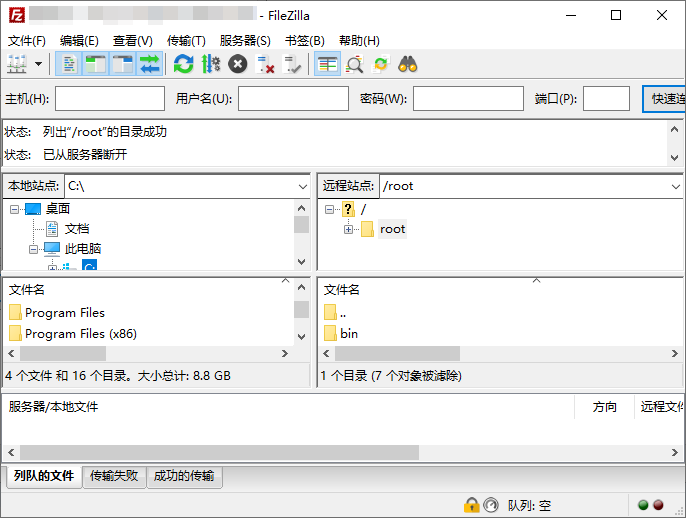
建议隐藏远程目录的配置文件。
点击查看菜单,选择目录列表过滤器,勾选远程过滤器中的 Configuration files

3 提交任务 (sun grid engine, qsub)
计算任务包括批处理任务和交互式任务两种。
批处理任务通常用于运算时间较长的计算任务,需要编写任务脚本。
交互式任务用于简单快速的计算任务,需先申请计算终端然后输入计算命令。
3.1 批处理任务
首先将需要执行的计算任务命令保存为任务脚本,例如 hello.sh
#!/bin/bash # #$ -cwd #$ -j y #$ -S /bin/bash # #$ -l mem_free=4G # # your code goes here date
通常以 #! 和 #$ 开头的内容不建议修改,以 # 开头的为注释内容。
上面任务脚本通过调用 date 命令显示当前系统日期和时间。
注意,脚本文件换行符必须为 \n 格式(Linux 和 macOS 系统默认),而 Windows 系统下文件默认换行符为 \r\n 格式。
Linux 系统下可使用 sed 命令将 \r\n 转换为 \n,命令如下:
sed -i 's/\r$//' hello.sh
任务脚本写好后使用 qsub 命令进行提交,命令如下:
qsub hello.sh
任务提交后可使用 qstat 命令查看任务状态,命令如下:
qstat
还可以使用 qdel 命令终止已提交的任务,命令如下:
qdel 5968
其中 5868 为 qstat 输出结果中的任务编号。
3.2 交互式任务
如果计算任务简单且运算时间较短,可使用 qrsh 申请计算终端后,直接输入命令进行计算。
qrsh